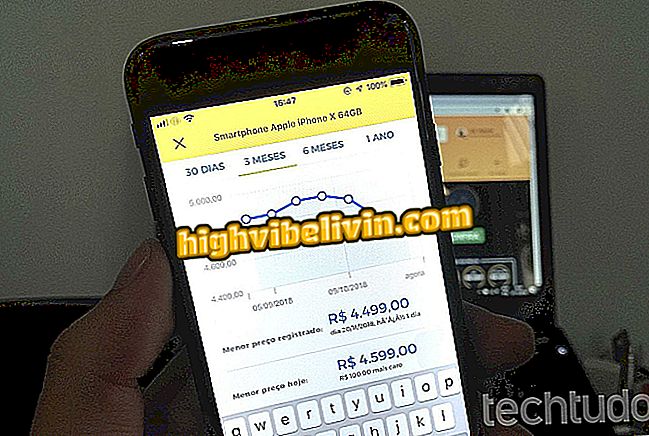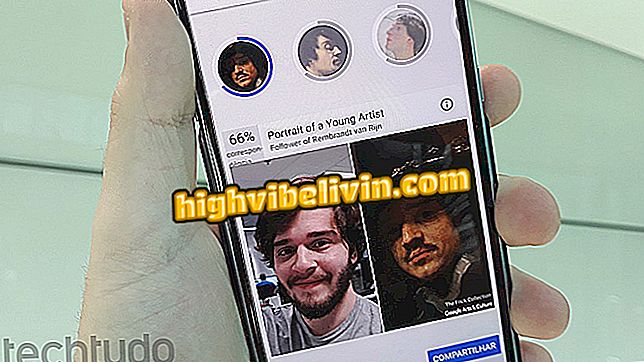Signering av PDF-dokumenter på mobilen
Adobe Reader tillater brukere å bruke tjenestens mobilprogram for å abonnere på PDF-dokumenter på mobilenheten. Funksjonen, tilgjengelig på iPhone (iOS) og Android-smarttelefoner, er ideell for folk som trenger visuelt eller praktisk talt å skrive arbeidsdokumenter eller akademiske artikler. Funksjonen aktiverer en virtuell penn som er fingertupp kontrollert på appskjermbildet.
Også gjennom dokumentgrensesnittet, kan du bruke delingsalternativene for å sende det signerte dokumentet via e-post eller ved hjelp av en messenger-app. Det er også viktig å vite at den opprettede signaturen er lagret i programmet og kan brukes i andre mottatte filer. Slik signerer du PDF ved hjelp av Adobe Reader på smarttelefonen.

Opplæringen viser hvordan du signerer dokumenter ved hjelp av Adobe Reader på mobilen
Coup i WhatsApp bruker Walmart navn og når 1, 5 millioner treff
Opprette og sette inn signaturen i PDF-filen
Trinn 1. Åpne Adobe Reader og trykk på et PDF-dokument i applisten. Prosedyren fungerer også når du åpner et mottatt dokument via e-post eller av sendebud. Trykk deretter på tekstballongikonet nederst på skjermen.

Handling for å åpne redigeringsalternativer for et PDF-dokument i Adobe Reader
Trinn 2. Trykk på pennikonet nederst til høyre på skjermen. Deretter trykker du på "Opprett signatur".

Mulighet til å lage og sette inn en signatur i Adobe Reader via mobiltelefon
Trinn 3. Bruk en finger til å tegne signaturen din. Merk at det er mulig å importere en signatur som er skannet til telefonen i alternativene nederst til høyre på skjermen. Når du har satt signaturen, trykker du på Ferdig.

Handling for å opprette en signatur i Adobe Reader-appen
Trinn 4. Trykk på signaturen og sveip slik at den er på det ideelle stedet i tekstdokumentet. For å fullføre og lagre filen, trykk på Ferdig.

Mulighet til å kjenne et dokument som hadde en signatur satt inn i Adobe Reader
Deling av det signerte dokumentet
Trinn 1. Berør delingsikonet nederst på skjermen, og velg "Del fil" -alternativet, som vist på bildet nedenfor.

Mulighet for å opprette en del for et signert dokument ved hjelp av Adobe Reader på mobilen
Trinn 2. Velg "Del original doc" og bruk ett av delingsalternativene for å sende det signerte dokumentet til en venn eller profesjonell kontakt.

Delingsalternativer for et signert dokument ved hjelp av Adobe Reader på mobil
Hvordan redusere størrelsen på en PDF-fil? Oppdag i forumet.